[スポンサーリンク]
ディスプレイ固定
ダーツライブ200SをSurfaceでアプリ起動しよと思っています
ただ、やはりSurfaceの画面だけだと、どうしても迫力に欠けます
ディプレイを追加して、画面と音声の迫力を増してみようと思います
固定部分の目隠し作成
先ずは固定部分の目隠しを作っていきます
1バイ4をガイドを使って45度でカットします
ソーガイドやマイターボックスがあると直角以外のカットが出来て、ちょっとカッコよくなりますよね
[スポンサーリンク]




板は、基礎部分にダボ継ぎで固定します
ダボ継ぎには、ダボマーカーがあると便利です
相手側の穴を開ける場所が明確になるので、しっかり留めることが出来ます
[スポンサーリンク]



ディスプレイを壁掛け固定
ということで、ダーツスタンド用のディスプレイを買ってしまいました
パソコン工房で幅60[cm]の中古ディスプレイを購入です

ディスプレイの固定には、サンワサプライ社のモニターアームCR-LA303を使います
パソコンのディスプレイの壁掛けにも使っている商品です
簡単にVESA規格のディスプレイをしっかり固定出来る製品です
[スポンサーリンク]

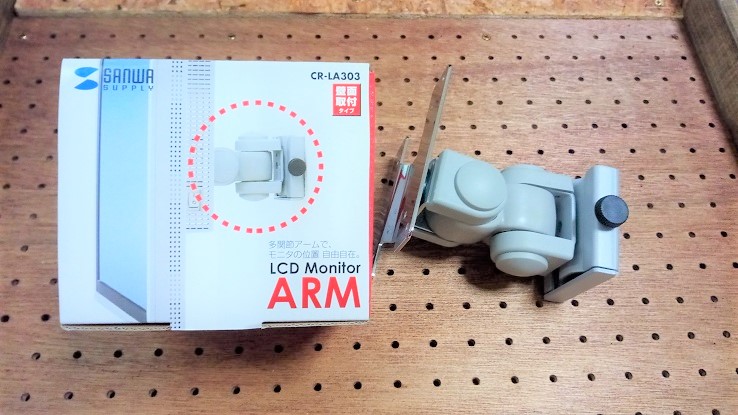
モニターアームを固定する部分は、1バイ8を使いながらしっかり固定します
コの字型のパーツを造り、モニターアームの土台を取り付けます
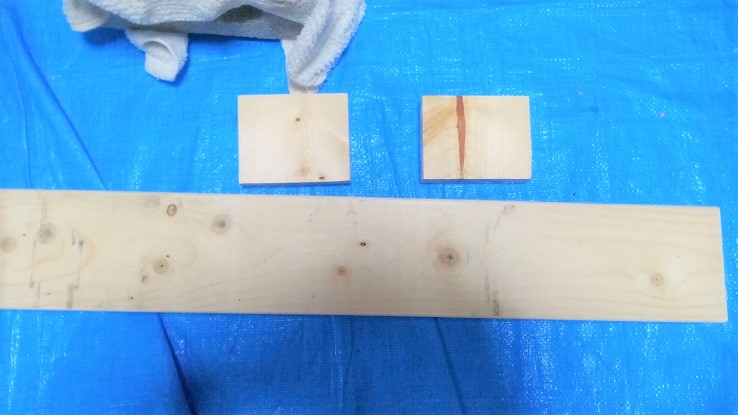


モニターには重量があるので、しっかり固定します
横方向、縦方向にも回らないようにビスを固定します


後は、配線を通す穴を背板に開けます
これで、ダーツボードの上にディスプレイを設置出来ます
迫力も出ますし、スコアなども見易くいいです^^)b

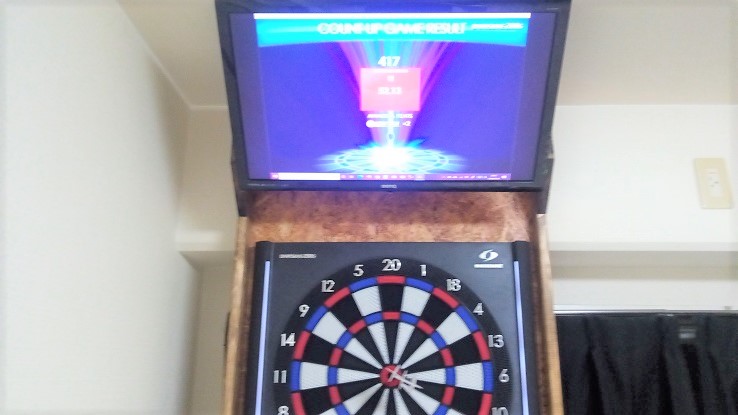
[スポンサーリンク]
LED装飾
ダーツスタンドにLED装飾をしていきます
棚部分の作成
ダーツスタンドに棚部分を作っていきます
基礎パーツに、1バイ4を1枚固定して作成します
こちらもソーガイドを使って45度カットした木材を使います

今回はこの部分にLEDの装飾を施したいと思います
LEDの設置の為、1バイ4に溝加工を行います
この為に治具のようなものを作成しました
これでトリマーが真っ直ぐ進みむ予定でした・・・
真っ直ぐは進んだのですが、板の中央でなかったです(笑)


出来は酷いですが、LEDの設置場所は出来ました
これをダボ継ぎで、基礎部分に固定します


幅600[mm]の棚板を準備します
こちらもワトコオイルで塗装しました


棚板部分を基礎部分に、ビスで固定します
左右の歪みが軽減されるので、本体の強度も上がります
これで、棚部分の完成です


LED装飾の設置
今回は、ダーツスタンドにLEDの装飾をしてみます
LED装飾には、WenTop社のLEDテープを使います
リモコンで、様々な点灯色や点灯モードが使える商品です
[スポンサーリンク]

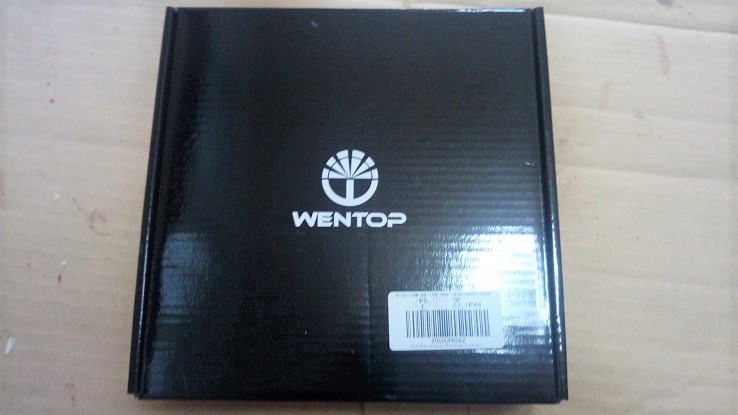

LEDテープを、事前に準備した溝に埋め込んでいきます
埋め込むだけで、見た目が綺麗でかっこよくなります
トリマー加工が出来るとこういう加工が出来るのがいいです
もっとトリマー加工をうまくならないいけませんね(汗)



LED照明カバーの設置
LEDテープの設置が終わりましたが、今回はこれに照明カバーを設置します
LEDは明かりがはっきりしていて、反面、ダーツスタンドには眩しい可能性があります
アクリル板とアルミステーで、照明カバーを作成します

今回は1[mm]圧のアクリル板を使用します
1[mm]厚の場合は、若干割れが発生しますが、ハサミでカットすることが出来ます
今回は、端の部分はアルミステーで見えなくなるので、割れは見えなくなります
時間短縮の為に、ハサミでカットします



アクリル板に、ビスで固定出来る穴も開けて置きます


アクリルを本体に固定する為にアルミステーも加工します
アクリル板を、ステーと本体に挟みこむように固定します




これでLEDテープにカバーが設置出来ます
LED球が直接見えなくなり、明かりがマイルドな雰囲気になります

[スポンサーリンク]
電源確保
ダーツスタンドにコンセントタップを設置します
ダーツボード、ディスプレイ、LED照明などの電源はここから取得します

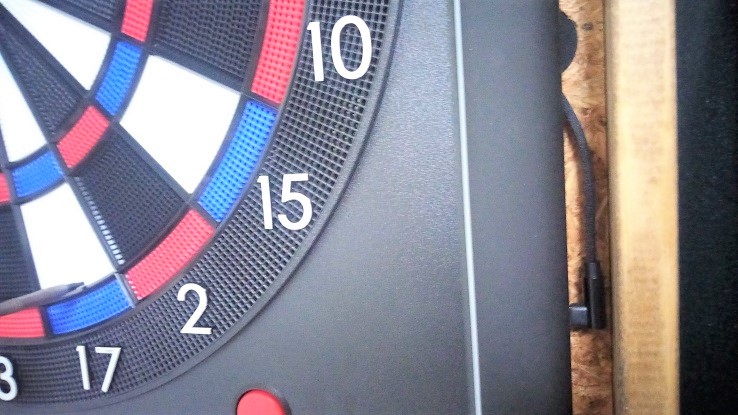
最期に、点灯が不要な部分のLEDテープなどをビニールテープで隠して作業完了です

[スポンサーリンク]
ダーツスタンド完成
ダーツスタンドの完成です
配線などを隠す蓋などは、改めて作成しますが、一旦ダーツが楽しめる環境が出来ました
LEDの照明も綺麗な見た目にすることが出来ました
コロナ対策として、家での楽しみを増やすことが出来ました
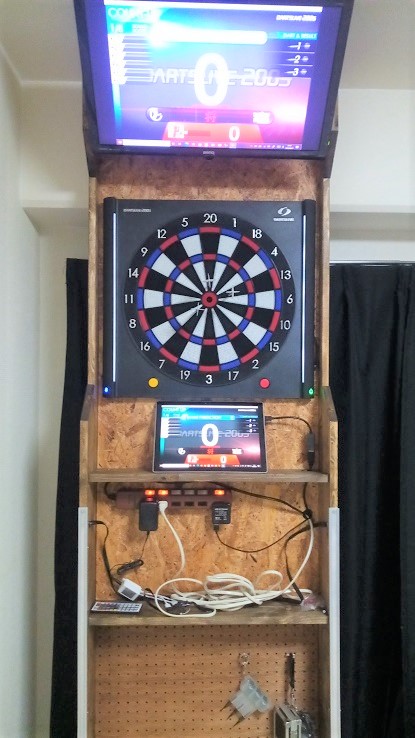

[スポンサーリンク]
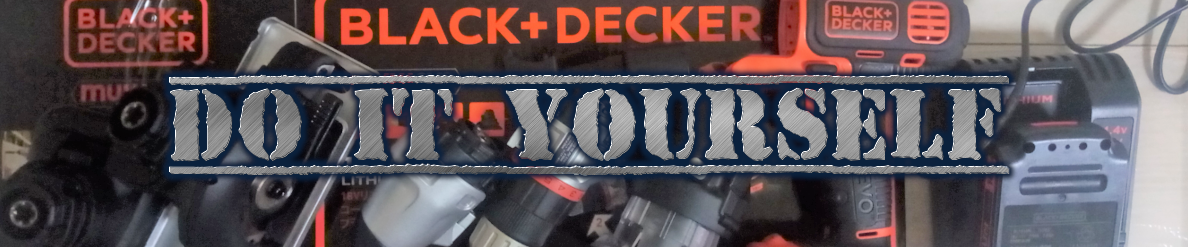


コメント